Annuncio pubblicitario
La cache del browser è integrale per molti motivi, ma per funzionare correttamente, è necessario pulirla ogni tanto. I file memorizzati nella cache non solo occupano spazio, ma possono influire sulle prestazioni del browser e persino creare problemi di rendering per alcuni siti Web. Inoltre, chiunque può sbirciare nella cache di Internet e scoprire informazioni sensibili (come le tue abitudini di navigazione).
Abbiamo spiegato qual è la cache del browser Tutto ciò che devi sapere sulla cache del browser [MakeUseOf Explains]Ogni volta che si verifica un problema con un sito Web, uno dei primi suggerimenti che riceverai dal supporto IT è "prova a cancellare la cache del browser" insieme a "ed elimina i cookie". Quindi cos'è ... Leggi di più e cosa significa per le tue abitudini di navigazione, quindi leggi per una più profonda esplorazione dell'argomento.
Per quanto riguarda la pulizia della cache, è possibile utilizzare Ctrl + F5 scorciatoia da tastiera. Oppure apri il menu a tre punti e seleziona
Altri strumenti> Cancella dati di navigazione. Ma sapevi che ci sono tre interruttori "nascosti" che ti offrono più opzioni per la pulizia senza interrompere il tuo lavoro?I 3 interruttori "nascosti"
Apri Chrome Dev Tools di premendo F12. Nella schermata Strumenti Dev, solo tasto destro del mouse sul ricaricare pulsante (angolo in alto a destra) e verrà visualizzato un menu. Ora hai tre modi per pulire la cache del browser con la semplice pressione di un pulsante.
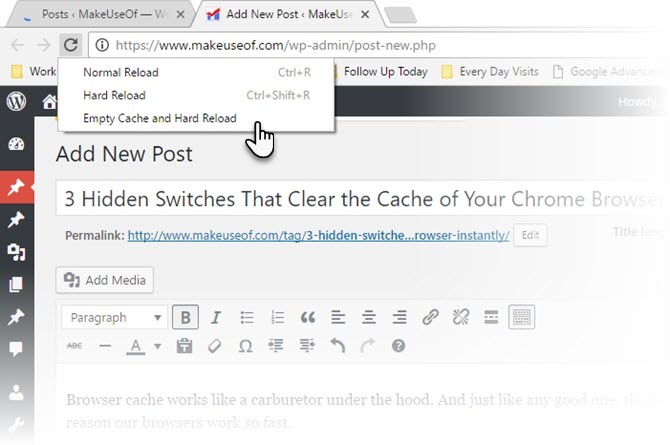
1. Ricarica normale
Questo è il normale aggiornamento che conosci. Il browser verrà ricaricato ma utilizzerà i dati memorizzati nella cache. Il browser controllerà il server Web per vedere se qualche file è stato modificato. In tal caso, il browser recupererà la versione più recente del file. In caso contrario, il browser Web continuerà a utilizzare la versione memorizzata nella cache.
Una ricarica normale non consuma troppa larghezza di banda ed è veloce. Ma è un modo "sporco" di ricaricare una pagina Web mentre il browser aggiorna la pagina senza cancellare i vecchi CSS, i file JavaScript, le risorse Flash, ecc.
2. Ricarica dura
Il browser ignora la cache locale e scarica di nuovo tutto per mostrare l'ultima versione della pagina Web. Ma questo potrebbe non essere sempre pulito, poiché alcuni dati memorizzati nella cache possono essere riutilizzati. Ad esempio, un file JavaScript che funziona dopo il caricamento della pagina.
Puoi anche usare le seguenti combinazioni di tasti: Ctrl + R, Ctrl + Maiusc + R, o Ctrl + F5.
3. Cache vuota e Ricarica dura
Questa è la scelta migliore per ottenere la versione più recente di una pagina Web. Pulisce completamente la cache e scarica di nuovo tutto. Questa è l'opzione migliore da usare se vuoi una pagina completamente nuova da zero.
Pulisci i file della cache come un'abitudine? Prova gli interruttori e dicci se li trovi utili ogni giorno.
Saikat Basu è il vicedirettore per Internet, Windows e produttività. Dopo aver rimosso la sporcizia di un MBA e una carriera di marketing lunga dieci anni, ora è appassionato di aiutare gli altri a migliorare le loro capacità di narrazione. Cerca la virgola di Oxford mancante e odia i cattivi screenshot. Ma le idee di fotografia, Photoshop e produttività leniscono la sua anima.


